Votre référence pour maîtriser Power BI,
Leçon 1 : Introduction à Power BI
Leçon 1 : Introduction à Power BI
Date de dernière mise à jour du document : 01/12/2024
Apprendre à utiliser Power BI en huit leçons :
- Leçon 1 : Introduction à Power BI
- Leçon 2 : Prise en main des interfaces
- Leçon 3 : Se connecter à des données
- Leçon 4 : Transformer les données avec Power Query
- Leçon 5 : Le langage DAX
- Leçon 6 : Créer des graphiques
- Leçon 7 : Mettre en forme un rapport
- Leçon 8 : Publier un rapport
Vidéo 1 : les bases du Power BI
Dans cette vidéo notre formateur vous explique les bases du logiciel POWER BI, notamment son installation
Power BI est un outil d’analyse développée par Microsoft. Cet outil permet de créer des visualisations de données personnalisées et interactives avec une interface simple et intuitive pour que vous puissiez donner naissance à vos propres rapports et tableaux de bord.
Que vous soyez novice ou expérimentés dans le développement et l’analyse de données, Power BI vous sera accessible. Il existe beaucoup de fonctions natives qui ne demandent pas de connaissances particulières pour mettre en place vos premiers rapports. Bien sûr, il vous faudra aller plus loin dans l’apprentissage si vos fichiers deviennent plus complexes !
Power BI a été mis à disposition du grand public en 2015, destiné à compléter des outils existants comme Excel en offrant des fonctionnalités plus avancées.
Voici quelques exemples d’usages les plus courants :
- Visualisation des données :
Créez des visuels interactifs comme des diagrammes en secteurs, des histogrammes, des cartographies et bien d’autres encore pour vous faciliter la compréhension des tendances et des relations entre vos données, rendant ainsi les informations complexes accessibles à tout le monde.
- Analyse des données :
Réalisez des analyses avancées sur des jeux de données volumineux. Vous aurez la possibilité d’agréger, filtrer et explorer vos données venant de différentes sources comme des fichiers Excel, le web, des bases de données SQL et bien d’autres encore.
- Création de rapport interactifs :
Créez des rapports dynamiques que vous pourrez partager aux membres de votre organisation.
Le coût d’utilisation de Power BI
Le coût de l’utilisation de Power BI dépendra du niveau de licence que vous allez choisir selon votre besoin.
Il existe une version gratuite, Power BI Desktop, qui vous permettra de créer vos rapports en local. Cependant, vous, n’aurez pas accès aux fonctionnalités de partages proposées par Power BI Online.
Pour y accéder, il faudra acheter une licence Power BI pro ou premium. Cela vous offrira des options avancées, notamment la possibilité de partager vos rapports avec d’autres membres de votre organisation. C’est un produit qui s’adresse aux entreprises qui choisiront alors un niveau de licence pro ou premium selon leurs besoins.
Attention, les tarifications peuvent évoluer. Il est préférable de consulter le site de Microsoft pour être certain d’avoir les bonnes informations. Voici un tableau récapitulatif récupéré sur le site internet de Microsoft en fin d’année 2024 :
Les cinq raisons d’utiliser Power BI
- Facilité d’utilisation : Power BI est conçu pour être accessible à tous les niveaux ! Son interface est intuitive et le paramétrage de vos requêtes ne nécessite pas de code.
- Visualisation moderne : Power BI offre une grande variété de visuels qui peuvent tous interagir entre eux. De plus, leur personnalisation est très complète, ce qui vous permettra de vraiment réaliser un rapport sur mesure qui vous ressemble.
- Gain de temps : centralisez toutes vos données dans un seul rapport que vous pourrez actualiser très facilement.
- Facilité d’accès : une fois le rapport publié, vous pouvez le consulter depuis votre ordinateur, votre tablette et votre smartphone.
- Intégration avec d’autres outils Microsoft : il est possible d’intégrer vos rapports directement dans Teams ou encore SharePoint.
Télécharger le logiciel Power BI
Avant de passer à la leçon numéro deux, nous allons télécharger Power BI. C’est bien évidemment gratuit. Pour cela, commencez par ouvrir Microsoft Store :
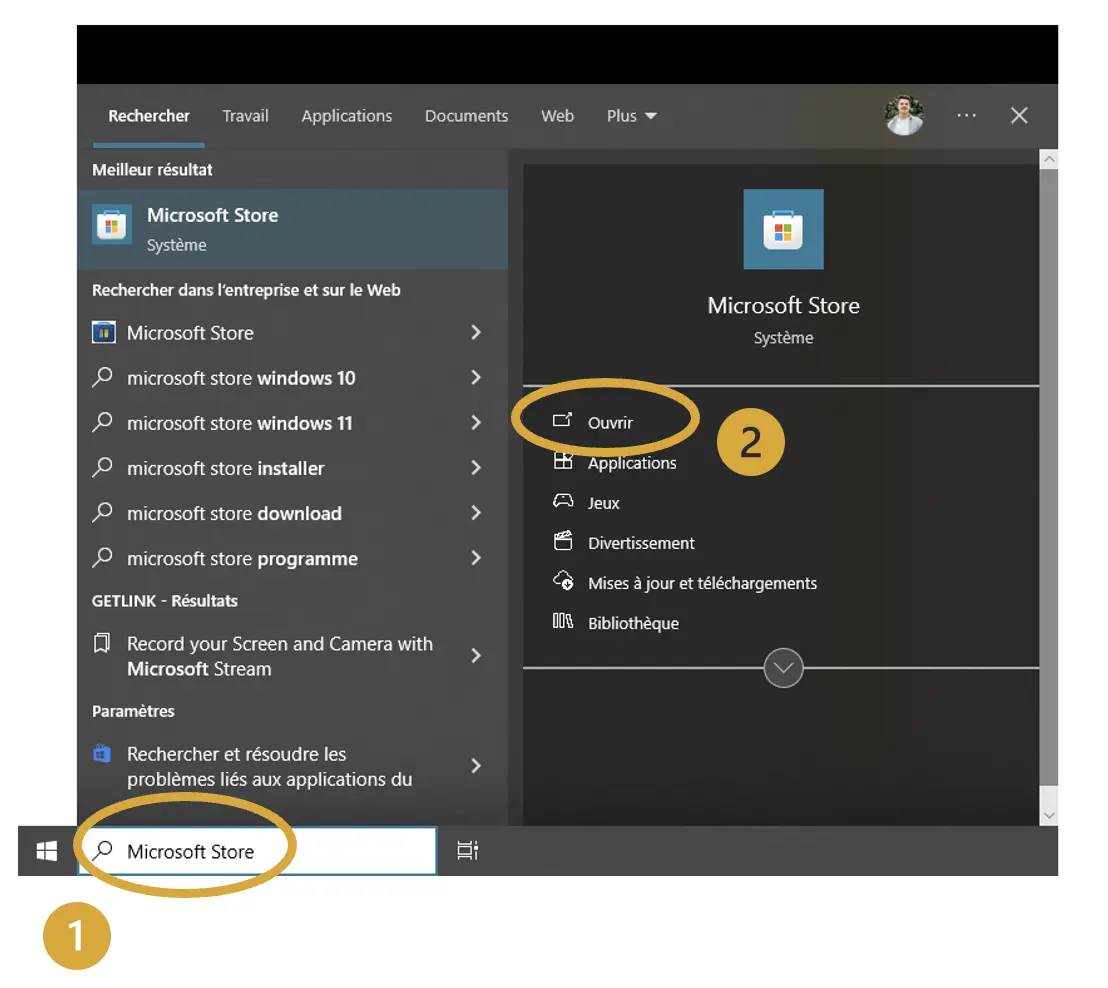
Ensuite, recherchez Power BI Desktop
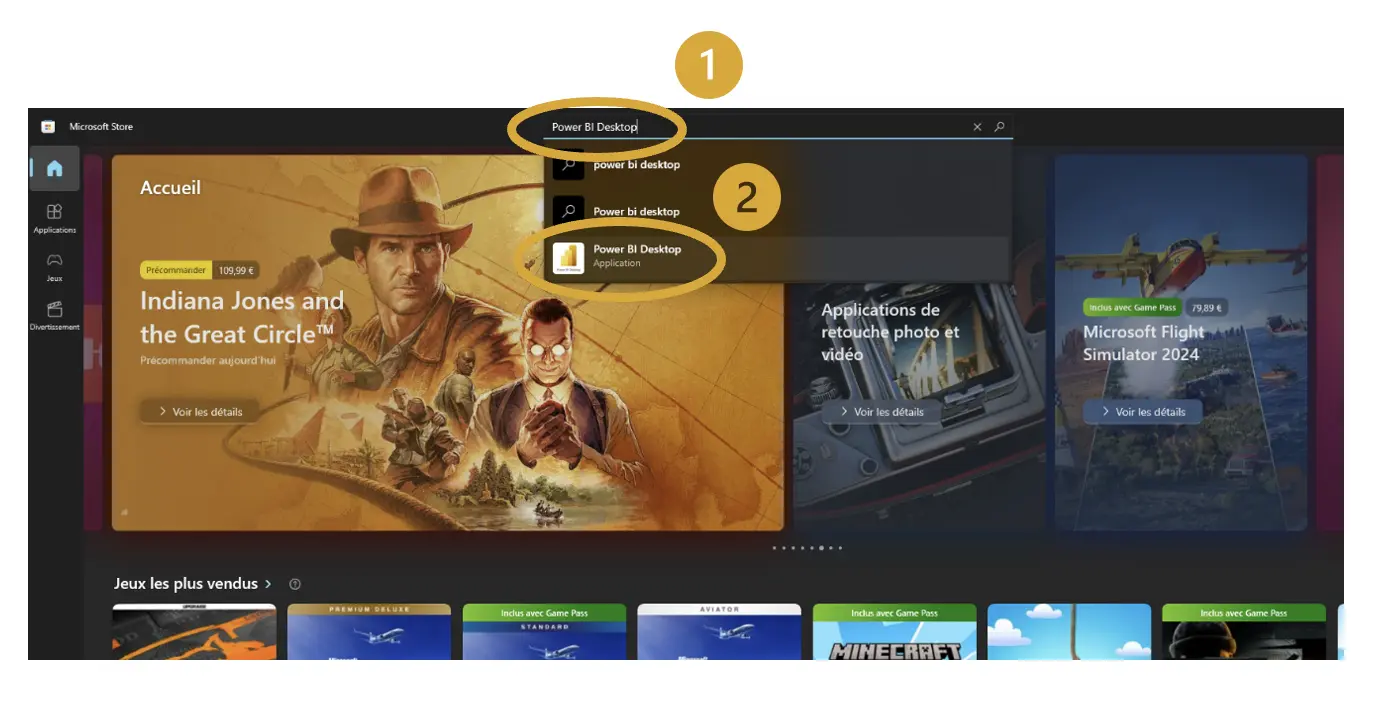
Vous pouvez maintenant appuyer sur « Obtenir ».
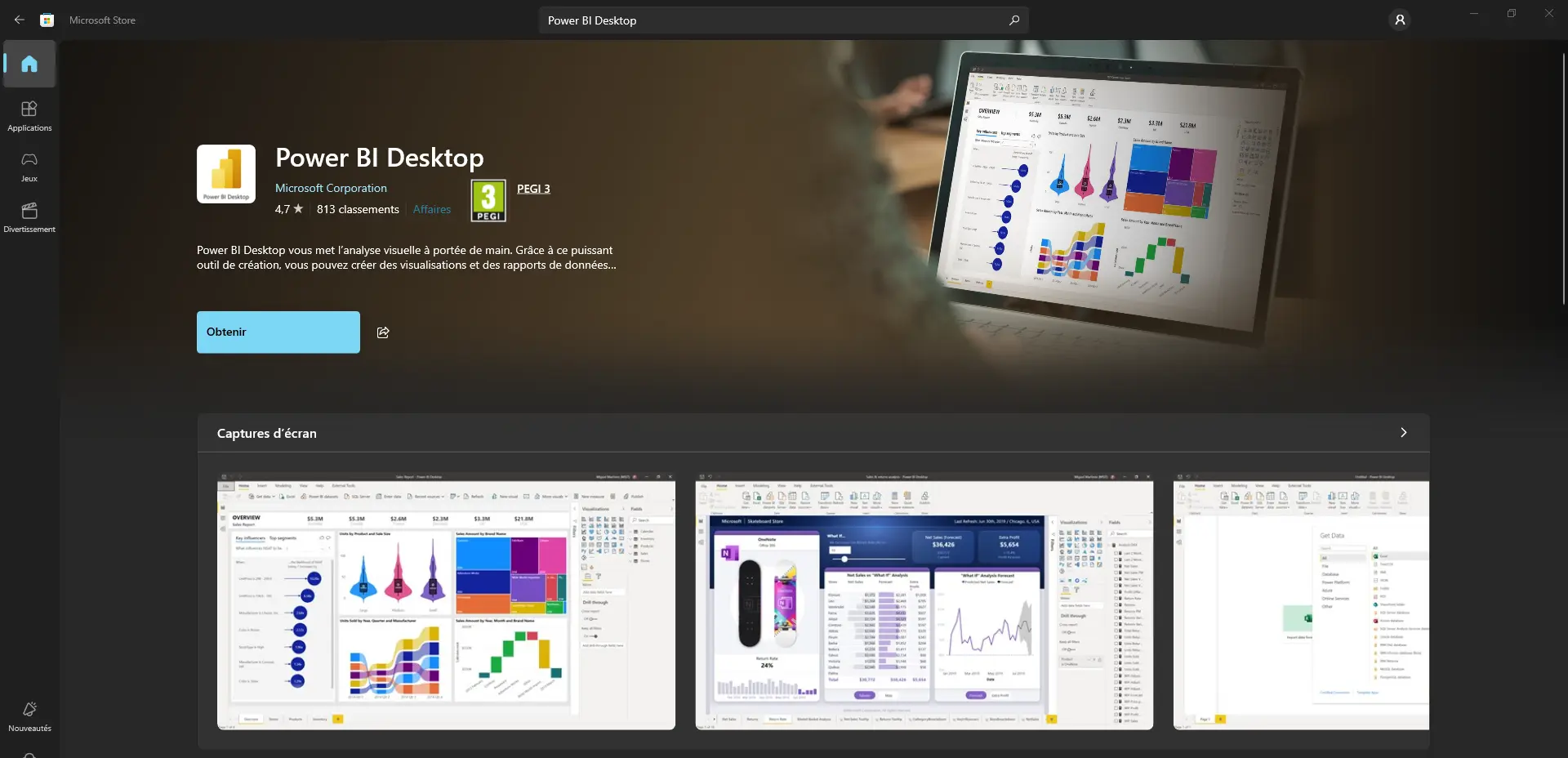
Remarque : il est possible qu’un pop-up s’ouvre pour vous demander de vous connecter. Si c’est le cas, vous pouvez choisir de ne pas le faire pour le moment, cela lancera tout de même le téléchargement :
Vous pouvez désormais ouvrir Power BI Desktop et passer à la leçon numéro deux !
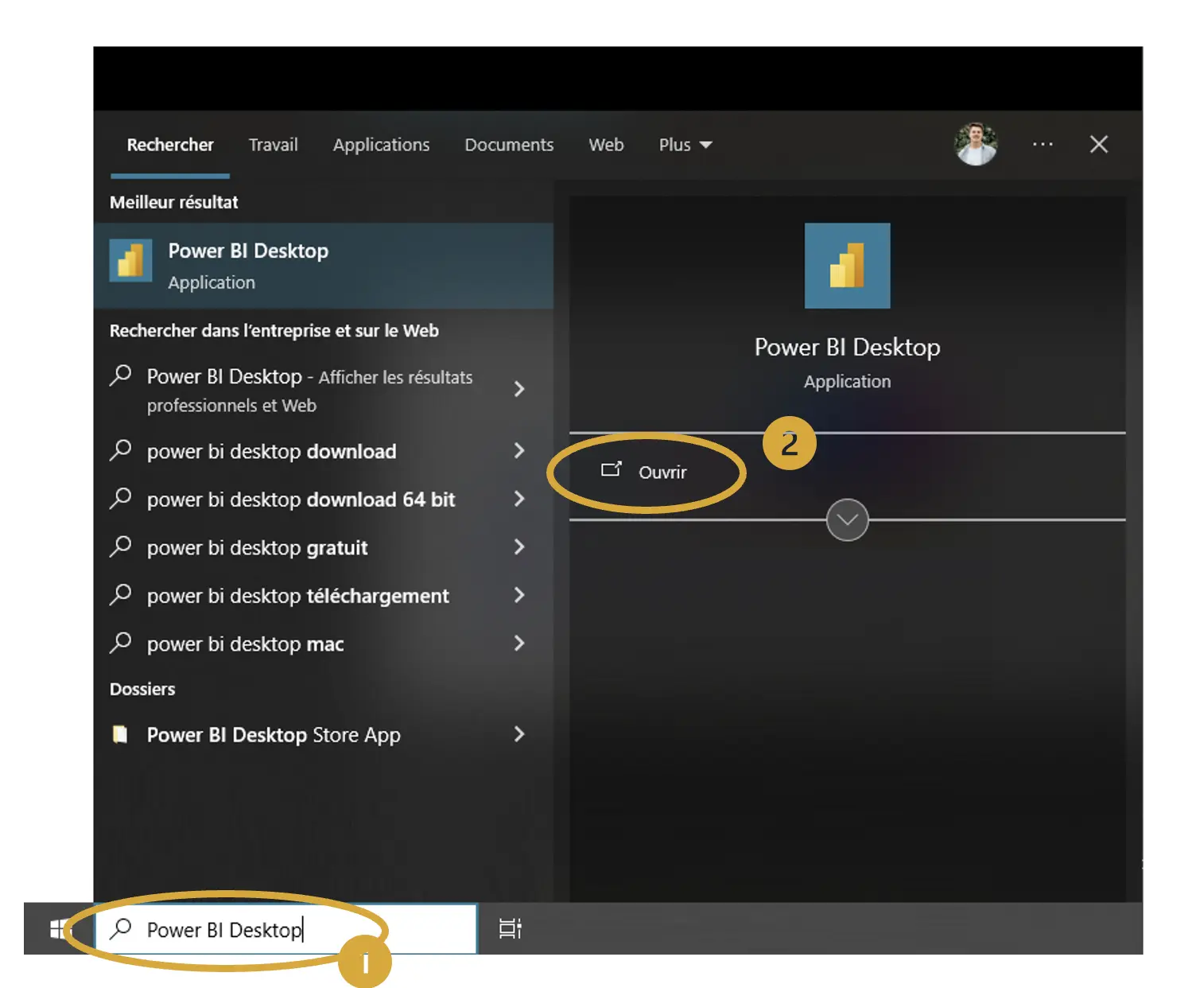
Prochaine leçon
On continue la formation avec la leçon 2 : prise en main des interfaces !
- Envie d’aller encore plus loin ? Inscrivez-vous à notre formation BI pour apprendre à automatiser vos tableaux et à utiliser les formules les plus puissantes.

Nicolas PARENT
Formateur Power BI chez NEOBI
« Cela fait maintenant sept ans que je travaille dans le milieu industriel. À travers chacune de mes expériences, j’ai été amené à réaliser des projets autour d’Excel et Power BI. Actuellement, je travaille dans le secteur ferroviaire où je fais de l’analyse de données et où je construis des tableaux de bord. L’utilisation des outils bureautique est devenu une passion pour moi que je partage avec vous aujourd’hui par la rédaction de blog, la création de vidéos et les formations. »